Data entry/de: Difference between revisions
From LimeSurvey Manual
Created page with "Tabulator: nächste Frage" |
Created page with "Shift + Tabulator: vorhergehende Frage" |
||
| Line 8: | Line 8: | ||
Tabulator: nächste Frage | Tabulator: nächste Frage | ||
Shift | Shift + Tabulator: vorhergehende Frage | ||
The "Finalize response submission" let the operator finalize the response record by: | The "Finalize response submission" let the operator finalize the response record by: | ||
Revision as of 09:54, 13 April 2013
Mit einem Klick auf das Symbol 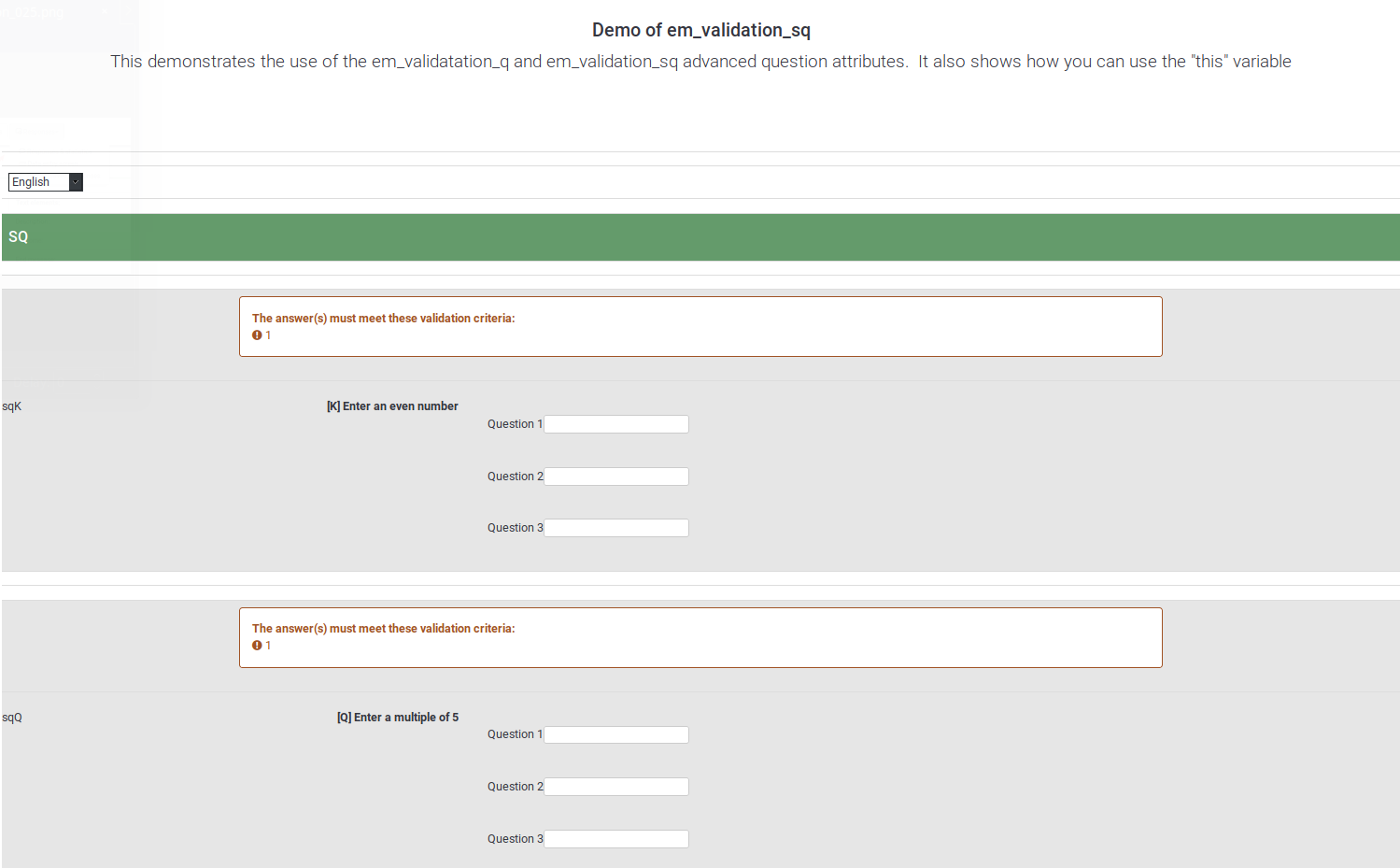 "Dateneingabemaske für diese Umfrage" öffnen sie die Dateneingabemaske.
"Dateneingabemaske für diese Umfrage" öffnen sie die Dateneingabemaske.
Ursprünglich wurde LimeSurvey zur raschen Dateneingabe von Papierfragebögen entwickelt. Aus dieser Zeit stammt die Dateneingabemaske. Auch in der heutigen Form kann man über diese Methode so flink wie sonst nirgends beinahe ausschließlich über Tabulator, Ziffernblock, Pfeil- und Leertaste Datensätze in die Datenbank eingeben. Die Dateneingabemaske ist nicht dazu gedacht, dass Umfrageteilnehmer darauf Zugriff haben.
Tastenkürzel:
Tabulator: nächste Frage
Shift + Tabulator: vorhergehende Frage
The "Finalize response submission" let the operator finalize the response record by:
- adding a submitdate entry to the record, which will make it available as a full response while browsing responses or computing statistics
- marking the token code as used (if the survey uses tokens)
If the "Finalize response submission" check-box is not checked, then the answer will be considered as 'not completely filled out', no submission date will be added to the record and the token will remain available to the participant.